Értesítse a csapattagokat a kritikus problémákról hang-, push-, SMS- és messenger-értesítéseken keresztül.
Tudjon meg többet az ilertről a weboldalukon és a dokumentációban
Bevezetés
Az ilert egy incidenskezelő platform, amelyet az IoT-üzemeltetési és DevOps-csapatok megbízhatóságának és hatékonyságának növelésére terveztek. Az incidensek kezelésének, az azokra való reagálásnak és a megoldási folyamatnak az egyszerűsítésére összpontosít. Az ilert alapvető funkciói közé tartozik a riasztás, az ügyeletkezelés és az incidensre adott válaszok koordinálása. ilert connector for Tulip biztosítja, hogy a csapatok soha ne maradjanak le a gépek meghibásodásáról, és segít a gyártóknak a magasabb üzemidő elérésében.
Beállítás
Az ilertben: Hozzon létre egy Tulip riasztási forrást 1. Válassza a Riasztási források -> Riasztási források menüpontot, és kattintson az Új riasztási forrás létrehozása gombra.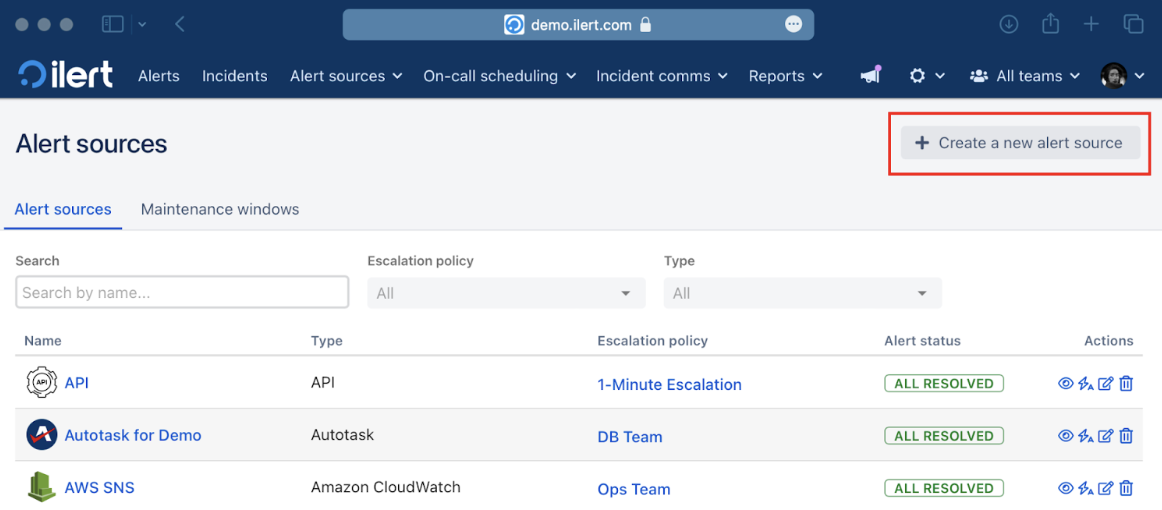
-
- Keresse meg a Tulip-et a keresőmezőben, kattintson a Tulip csempére, majd kattintson a Tovább gombra.
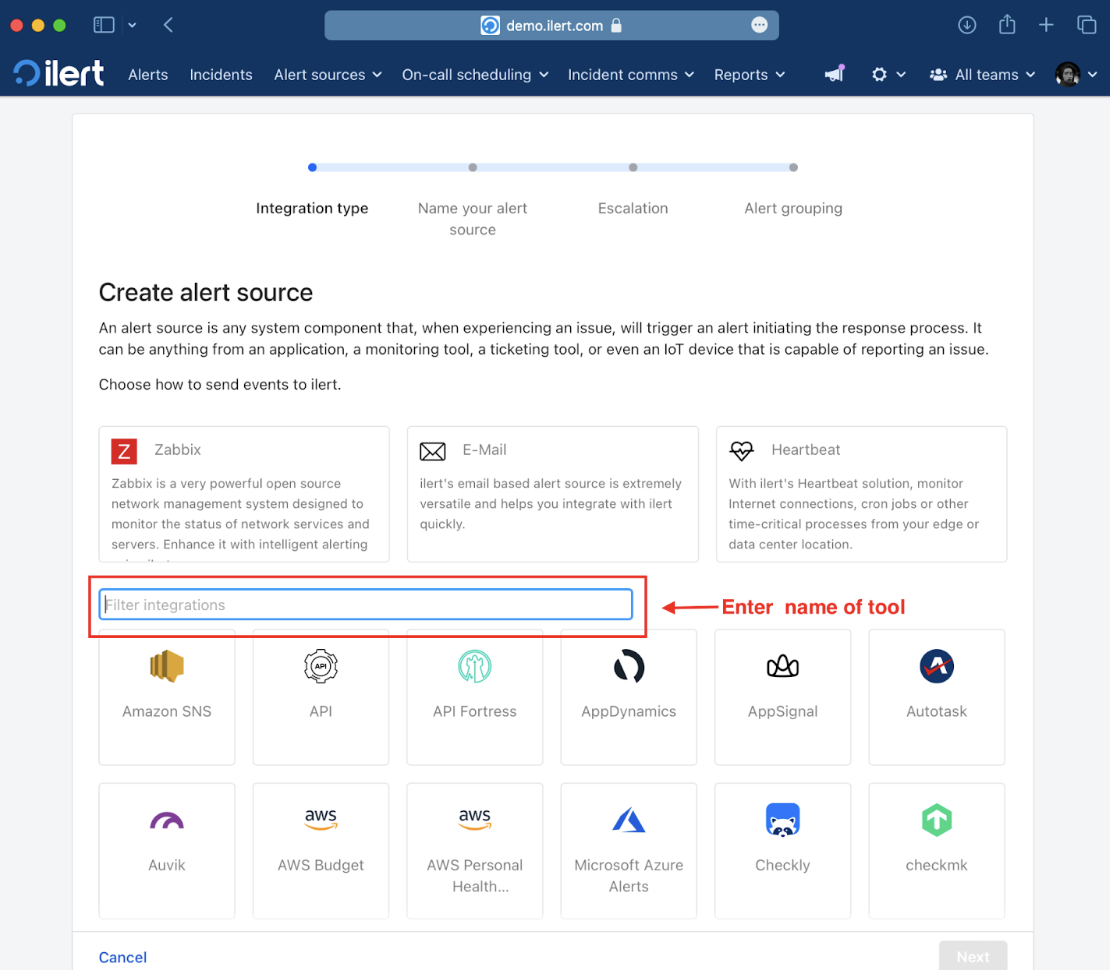
- Keresse meg a Tulip-et a keresőmezőben, kattintson a Tulip csempére, majd kattintson a Tovább gombra.
- Adjon nevet a riasztási forrásnak, opcionálisan rendeljen hozzá csapatokat, és kattintson a Tovább gombra.
- Válasszon ki egy eszkalációs házirendet új házirend létrehozásával vagy egy meglévő házirend hozzárendelésével.
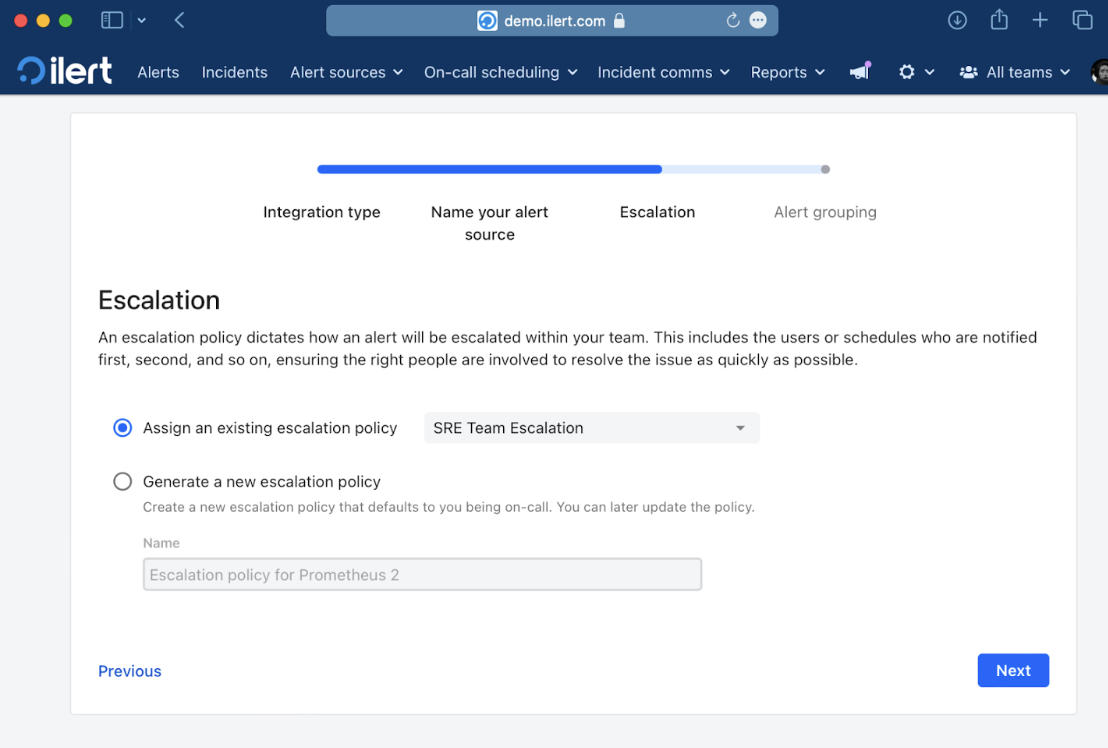
- Válassza ki a riasztási csoportosítási preferenciát, és kattintson a Beállítás folytatása gombra. A Riasztások csoportosítása egyelőre nem csoportosítása lehetőségre kattinthat, és később módosíthatja azt.
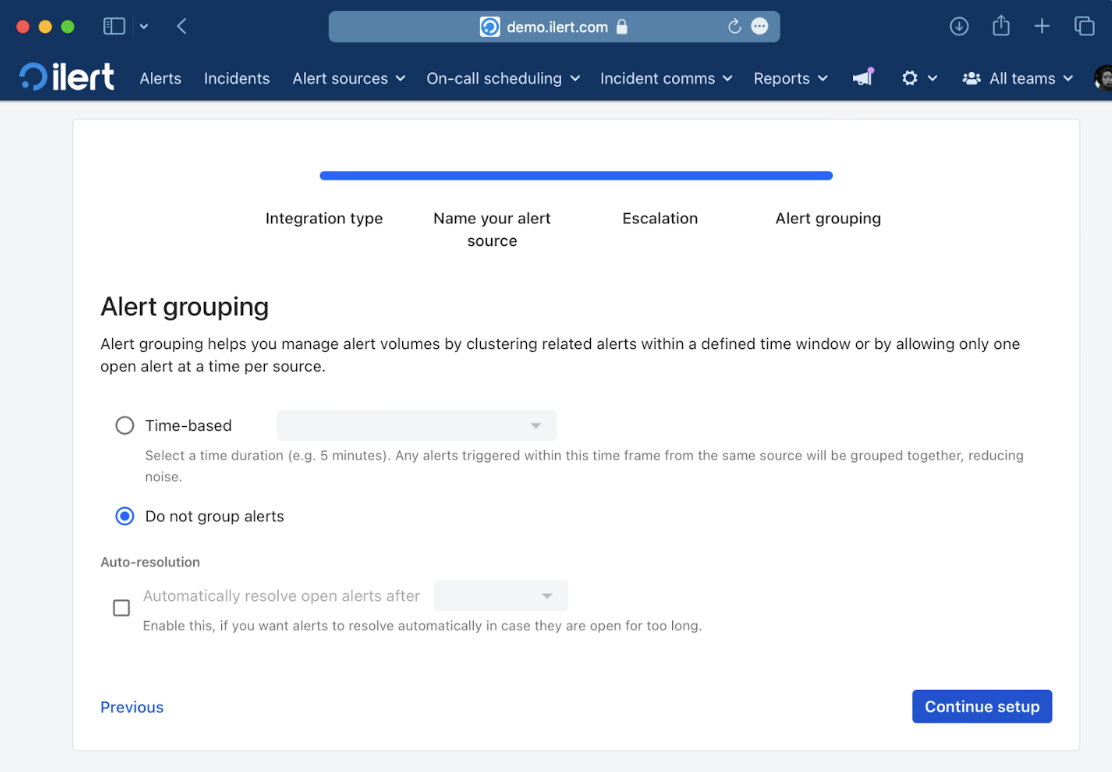
- A következő oldalon további beállítások, például az ügyfélriasztási sablonok vagy az értesítések prioritása jelenik meg. Kattintson a Beállítás befejezése egyelőre gombra.
- Az utolsó oldalon egy API-kulcs és/vagy webhook URL generálásra kerül, amelyre az útmutató későbbi részében szüksége lesz.
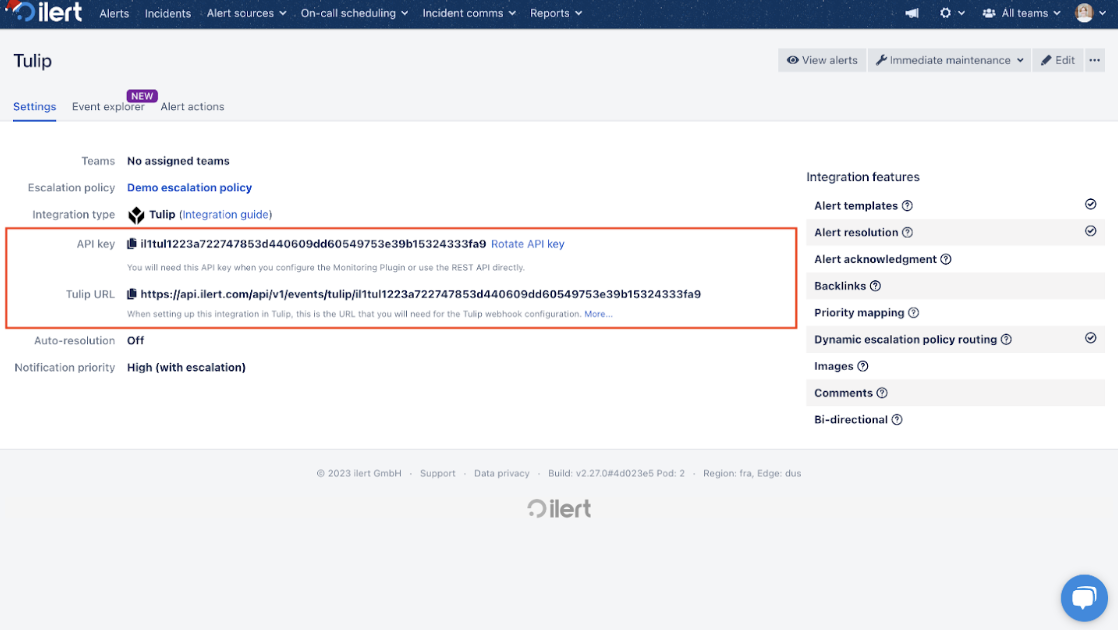
A Tulipban: Az ilert Tulip alkalmazás hozzáadása és szerkesztése1. Keresse meg az ilert alkalmazást a Tulip alkalmazáskönyvtárban.
- Menjen az Alkalmazások -> Csatlakozók menüpontba.
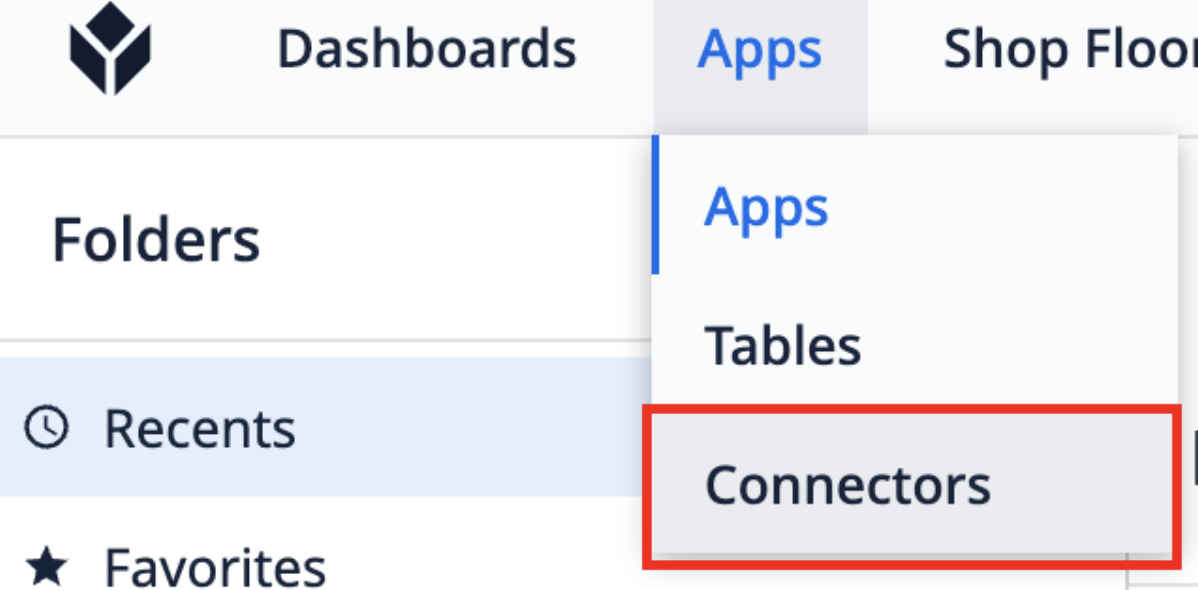
- Válassza ki az ilert csatlakozót.
- A Tulipban most már konfigurálhatjuk az alapvető és a speciális riasztásokat.Alapvető riasztás: Egyszerű riasztás, amely egy összefoglalót és néhány részletet tartalmaz.Speciális riasztás: Több információt tartalmaz, például az eseménytípusokat és a riasztási kulcsot. A riasztások társításokkal rendelkeznek, és elfogadhatók vagy feloldhatók.
Csatlakozó funkció konfigurálása
- Válassza ki az ilert funkció csatlakozóját, és kattintson a Szerkesztés gombra.
- Írja be a korábban létrehozott riasztásforrás URL-címét a tetején található URL mezőbe.
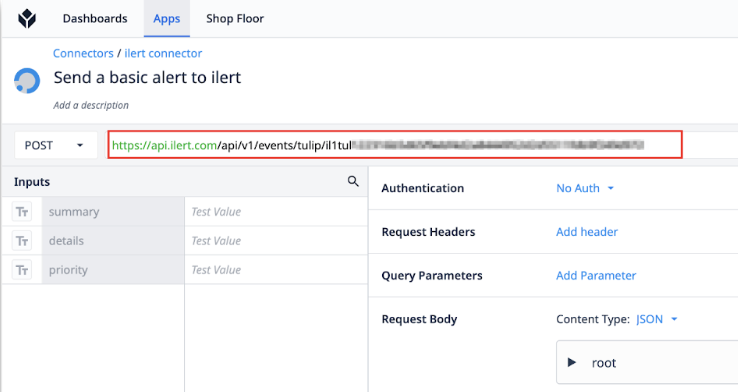
*Figyelem: Az ACCEPT vagy RESOLVE eseménytípusok megadásához bármilyen egyedi riasztási kulcs megadása szükséges. Az azonos Alert-kulccsal rendelkező társított riasztás ezután megváltoztatja a státuszát *.
GYIK
K: Az ilertben lévő riasztások automatikusan megoldódnak?*A: Igen, amint az ilert Alerting App a Tulipban "RESOLVE" riasztást küld, a kapcsolódó riasztás automatikusan megoldódik az ilertben.
K: Az ilertben lévő riasztások automatikusan elfogadásra kerülnek?*A: Igen, amint az ilert Alerting App a Tulipban "ACCEPT" riasztást küld, a kapcsolódó riasztás automatikusan feloldásra kerül az ilertben. *.
